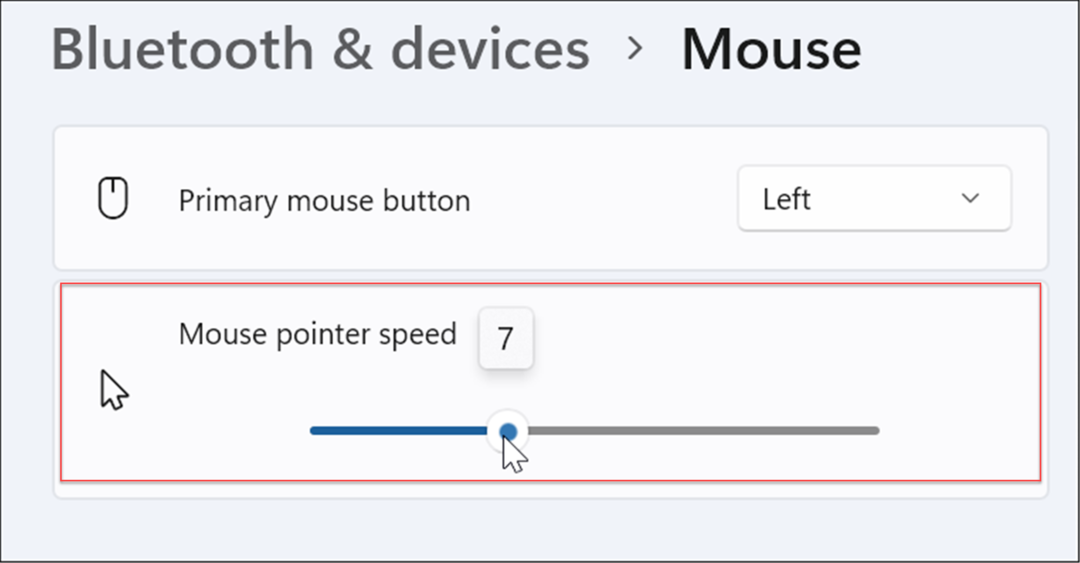Cum să creați reclame Facebook eficiente: Tutorial pas cu pas: examinator de rețele sociale
Reclame Pe Facebook Manager De Reclame Facebook Facebook / / September 26, 2020
Doriți să colectați mai mulți clienți potențiali utilizând Facebook? V-ați gândit să utilizați funcția de formular de plumb integrată a platformei?
În acest articol veți afla, pas cu pas, cum să configurați anunțuri potențiale Facebook eficiente. Veți descoperi ce opțiuni pentru formularul de generație de clienți pot fi utilizate, cum să adăugați întrebări și câmpuri personalizate la formularul dvs. și multe altele.
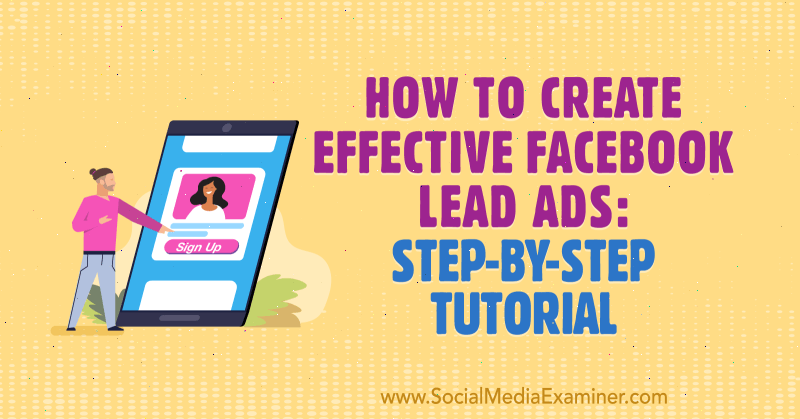
Pentru a afla cum să creați anunțuri cu plumb Facebook, citiți articolul de mai jos pentru o prezentare ușoară sau urmăriți videoclipul de mai jos:
# 1: Configurați formularul dvs. de clienți Facebook
Unul dintre lucrurile minunate despre anunțurile cu plumb Facebook este că acestea reduc la minimum fricțiunea față de publicul dvs. Dacă trimiteți persoane în afara site-ului (de pe Facebook) către, să zicem, software-ul terță parte pentru pagina de destinație pe care îl utilizați, pagina respectivă poate dura 3-10 secunde pentru a se încărca. Când creați un formular de plumb Facebook, este o experiență instantanee, iar Facebook pre-completează formularul cu informațiile din profilul Facebook al utilizatorului respectiv, permițându-vă să capturați un potențial în 5-10 secunde.
Înainte de a putea difuza anunțuri cu plumb Facebook, trebuie să creați formularul de plumb în sine. Pentru a face acest lucru, mergeți la pagina de Facebook, faceți clic pe fila Mai multe și selectați Instrumente de publicare.
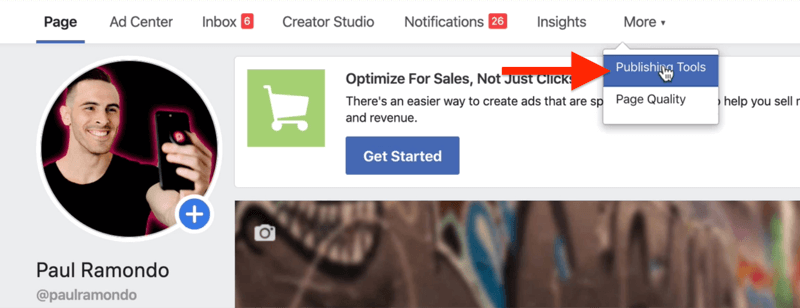
Acum că vă aflați în secțiunea Instrumente de publicare a paginii dvs. de Facebook, faceți clic pe Forms Library din stânga.
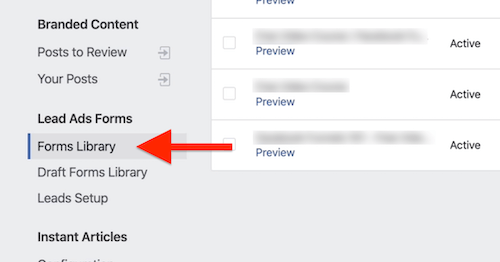
În colțul din dreapta sus al Bibliotecii de formulare, dați clic pe Creați.
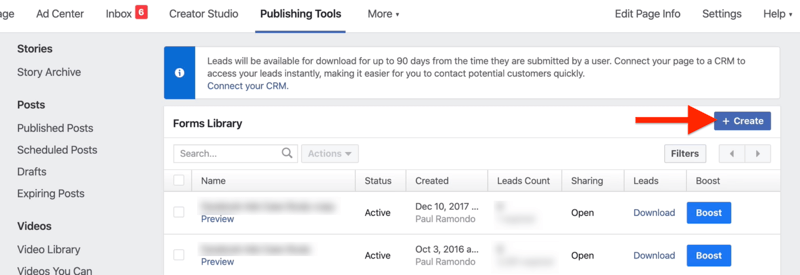
În ecranul următor, selectați opțiunea pentru a crea un formular nou și faceți clic pe Următorul.
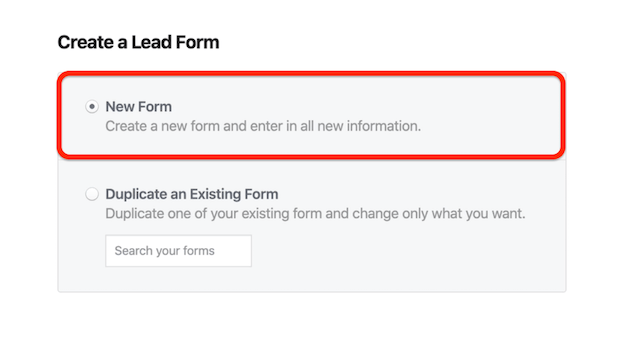
Începeți prin a da un formular formularului dvs. un nume în fereastra Creare formular. Pentru acest exemplu, creăm un formular pentru un studiu de caz gratuit, astfel încât numele să reflecte acest lucru.
Pentru Tip de formular, puteți alege dintre două opțiuni: Mai mult volum sau intenție mai mare. Opțiunea Mai mult volum este o alegere bună dacă încercați să obțineți cât mai mulți clienți potențiali. Dacă doriți să vă concentrați asupra obținerii clienților potențiali de înaltă calitate și, în cele din urmă, a vânzărilor de înaltă calitate, alegeți opțiunea Higher Intent.
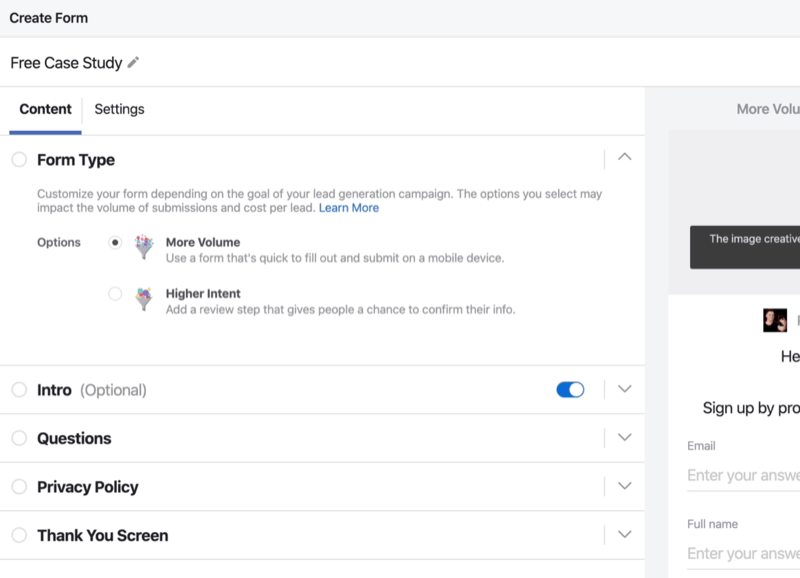
Opțiunea pe care o alegeți aici vă va afecta rentabilitatea generală a cheltuielilor publicitare și cât de bine generează formularul dvs. clienți potențiali. Vom alege Mai mult volum pentru acest exemplu.
Apoi, faceți clic pe Introducere și tastați un titlu („Studiu de caz gratuit pe Facebook Ads”, de exemplu).
Pentru reclama de imagine, puteți încărca fie o imagine personalizată, o reclama statică care urmează anunțul pentru eternitate sau folosiți o reclamă dinamică, care este variabilă față de anunțul pe care îl difuzați. Vă recomandăm să folosiți Dynamic Image, astfel încât să puteți împărți testul și să dezactivați reclama fără a fi nevoie să creați noi formulare în viitor.
În meniul derulant Aspect, puteți alege fie Paragraf, fie Bullets - depinde de dvs. cum doriți să arate formularul dvs.
De asemenea, furnizați un fel de chemare la acțiune (CTA) sau o descriere a formularului pe care oamenii îl vor completa. Întrebați-vă de ce cineva ar dori să vă furnizeze adresa de e-mail, numărul de telefon și informațiile de contact. În acest caz, folosim un magnet de plumb pentru a oferi oamenilor acces la un studiu de caz, astfel încât să le putem captura adresa de e-mail și să le adăugăm la lista noastră de e-mailuri.
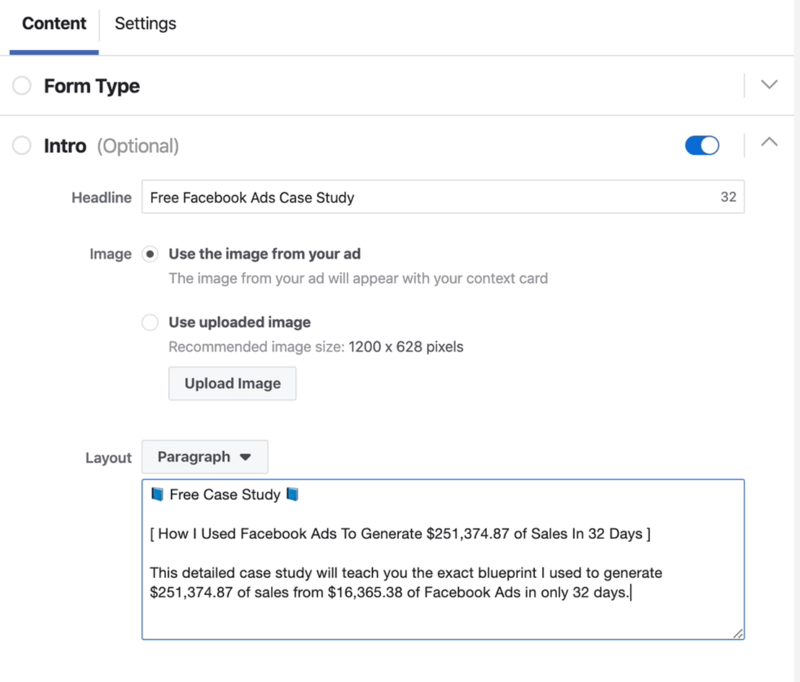
Puteți face o mulțime de lucruri foarte interesante cu anunțurile dvs. de plumb Facebook. Să presupunem că doriți să faceți un sondaj sau să solicitați oamenilor mai multe informații, astfel încât să le puteți obține adresa de e-mail și numele complet. În secțiunea Întrebări, faceți clic pe Adăugați o întrebare nouă și alegeți câmpuri de contact, informații despre utilizatori, întrebări demografice, informații despre serviciu sau număr de identificare național.

De asemenea, puteți crea întrebări personalizate cu opțiuni multiple și logică condițională, programați întâlniri sau calificați clienți potențiali.
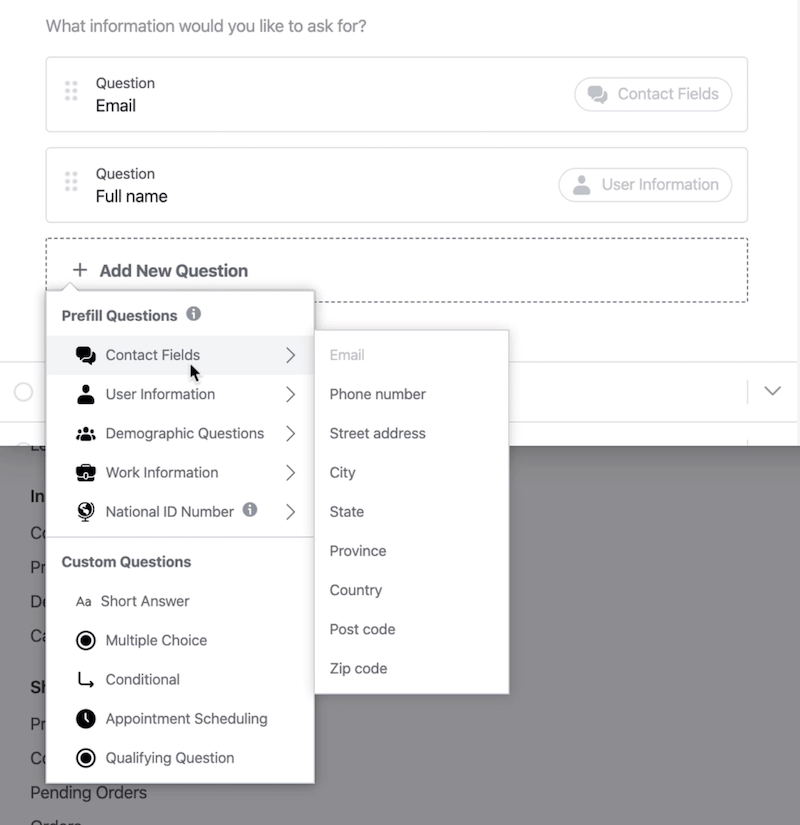
Văzând toate aceste opțiuni și câmpuri, ați putea fi înclinat să obțineți cât mai multe informații de la publicul dvs. Nu faceți acest lucru - cu cât puneți mai multe întrebări, cu atât este mai puțin probabil să convertiți acești clienți potențiali.
Sfat Pro: Vă recomand să solicitați informațiile minime necesare pentru a atinge obiectivul campaniei dvs. de publicitate pe Facebook. Ideea este de a minimiza punctele de frecare în generarea acestor clienți potențiali de la publicul dvs.
Apoi, completați câmpurile din secțiunea Politică de confidențialitate. Pentru a rula un anunț principal compatibil cu Facebook, trebuie să vă conectați la un Politica de Confidențialitate. Cel mai simplu mod este să creați o politică de confidențialitate pe site-ul dvs. web, să inserați linkul aici și să creați textul linkului „Politică de confidențialitate”.
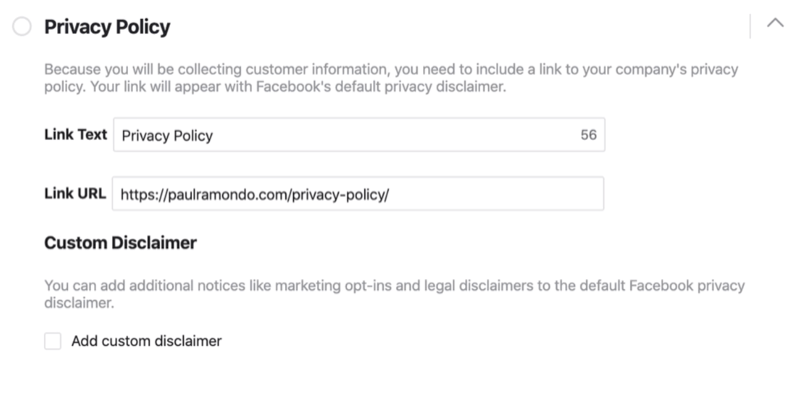
În funcție de locul în care se află afacerea dvs. și de unde generați clienți potențiali, este posibil să fie necesar să adăugați un disclaimer (de exemplu, a Declinarea responsabilității GDPR) dacă nu este inclus în termenii de servicii sau în politica de confidențialitate a site-ului web. Puteți face acest lucru dând clic pe caseta de selectare Adăugare responsabilitate personalizată.
Acum completează ecranul de mulțumire. Pentru acest exemplu, vom scrie „Mulțumesc, ați terminat”, pentru titlu. Pentru descriere, vom folosi „Mulțumesc mult pentru completarea informațiilor dvs. de contact. Vă rugăm să faceți clic pe linkul de mai jos pentru acces instantaneu la studiul de caz. ” Evident, descrierea este relevantă pentru ceea ce am oferit în formular.
Puteți alege dintre trei opțiuni pentru buton: Vizualizați site-ul web, Descărcați sau Apelați compania. În caseta Link Web, introduceți adresa URL de unde oamenii pot descărca magnetul de plumb.
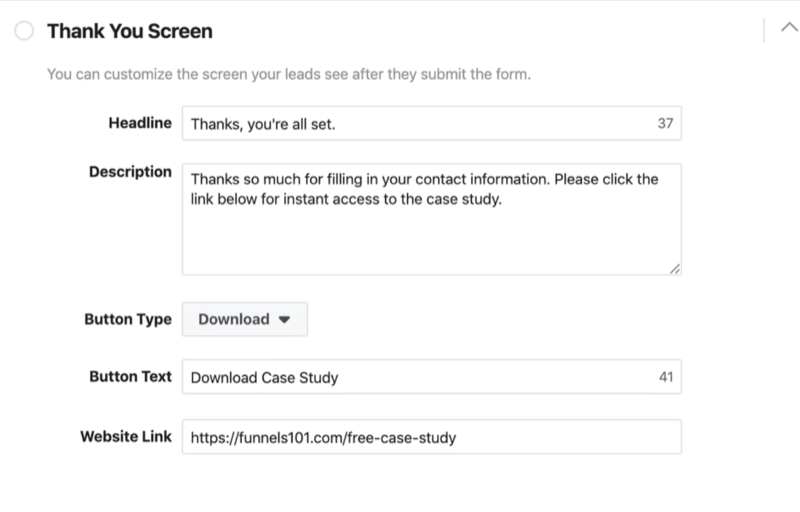
Când ați terminat, dați clic pe Salvați în colțul din dreapta sus. Înainte de a face clic pe Finalizare, ieșiți din fereastra de configurare a formularului.
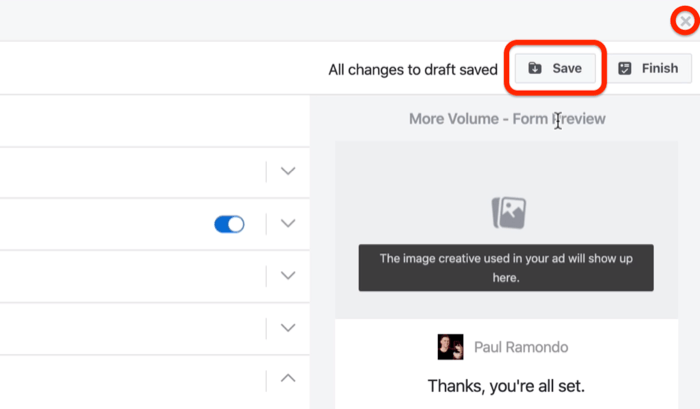
Veți vedea o fereastră pop-up care vă întreabă dacă doriți să închideți formularul de plumb. Faceți clic pe OK.
Schița dvs. va apărea acum în lista dvs. de formulare. Navigați la Biblioteca de formulare de schițe și veți vedea formularul pe care tocmai l-ați creat. Faceți clic pe Editați lângă formular și apoi verificați de două ori dacă totul arată bine. Apoi faceți clic pe Finalizare.
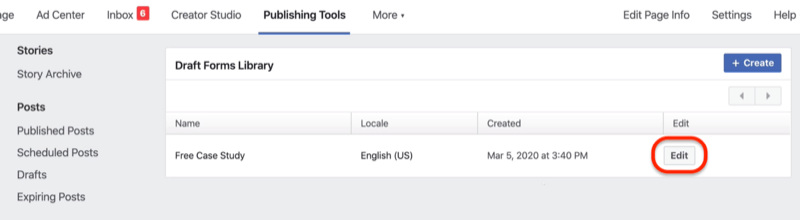
Acum accesați biblioteca dvs. de formulare și veți vedea formularul de plumb completat pe Facebook. Faceți clic pe Previzualizare pentru a vedea cum va fi experiența pentru persoanele care interacționează cu formularul dvs.
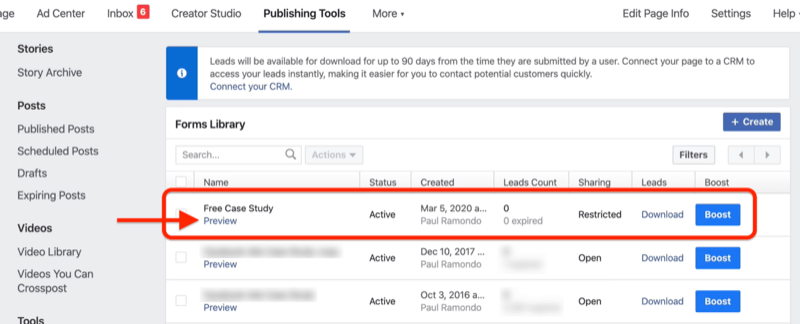
Veți vedea că formularul este completat cu informații de substituent. Faceți clic pe Următorul.
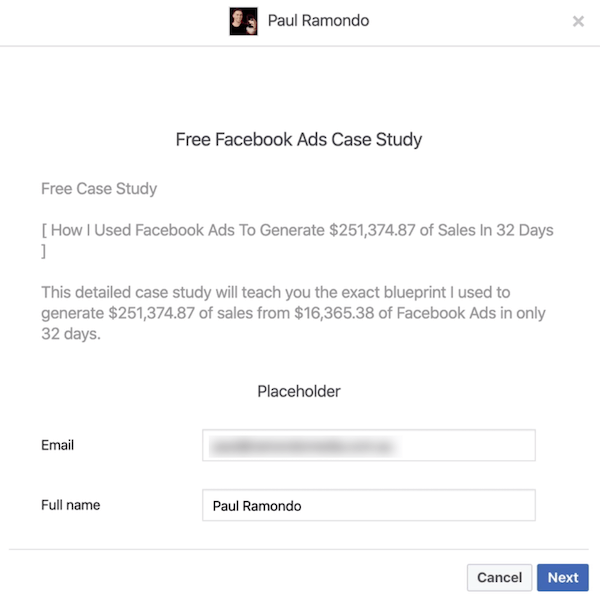
În pagina următoare, dați clic pe Trimiteți.
Obțineți instruire în marketing YouTube - online!

Doriți să vă îmbunătățiți implicarea și vânzările cu YouTube? Apoi, alăturați-vă celei mai mari și mai bune adunări de experți în marketing YouTube, pe măsură ce împărtășesc strategiile lor dovedite. Veți primi instrucțiuni live pas cu pas axate pe Strategia YouTube, crearea de videoclipuri și anunțurile YouTube. Deveniți eroul de marketing YouTube pentru compania și clienții dvs. pe măsură ce implementați strategii care obțin rezultate dovedite. Acesta este un eveniment de instruire online live de la prietenii dvs. de la Social Media Examiner.
CLICK AICI PENTRU DETALII - VÂNZAREA ÎNCHEIE 22 SEPTEMBRIE!Acum faceți clic pe Descărcați studiul de caz pentru a accesa pagina de unde puteți descărca și vizualiza studiul de caz. Este la fel de simplu.
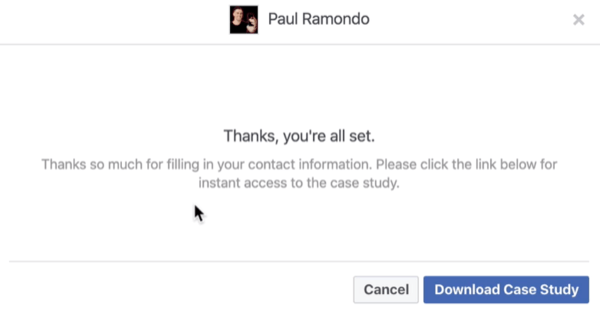
# 2: Creați campania dvs. de anunțuri potențiale Facebook
Acum că ați creat acest formular minunat de clienți potențiali, aveți nevoie ca oamenii să îl vadă. Așa că intră în Manager de anunțuri și creați o campanie de testare rapidă pentru a vedea cum reacționează oamenii din publicul dvs. la acest formular de clienți potențiali.
Faceți clic pe Creați pentru a crea o nouă campanie Facebook.
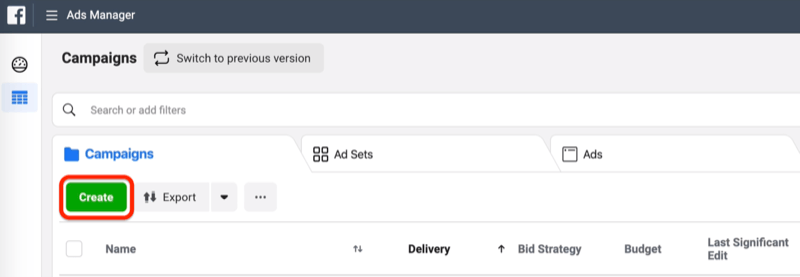
În fereastra de creare rapidă, selectați obiectivul Generare de clienți potențiali și completați detaliile pentru campania dvs. Pentru acest exemplu, vom numi campania noastră „Testul formularului de plumb Facebook” și vom denumi setul de anunțuri „Apreciază pagina Facebook”. Îmi place numele seturilor de anunțuri pentru a reflecta publicul pe care îl vizez. Pentru numele anunțului, vom folosi „Studiu de caz gratuit”, care reflectă formularul de plumb din acest anunț.
Când ați terminat, dați clic pe Salvați schița.
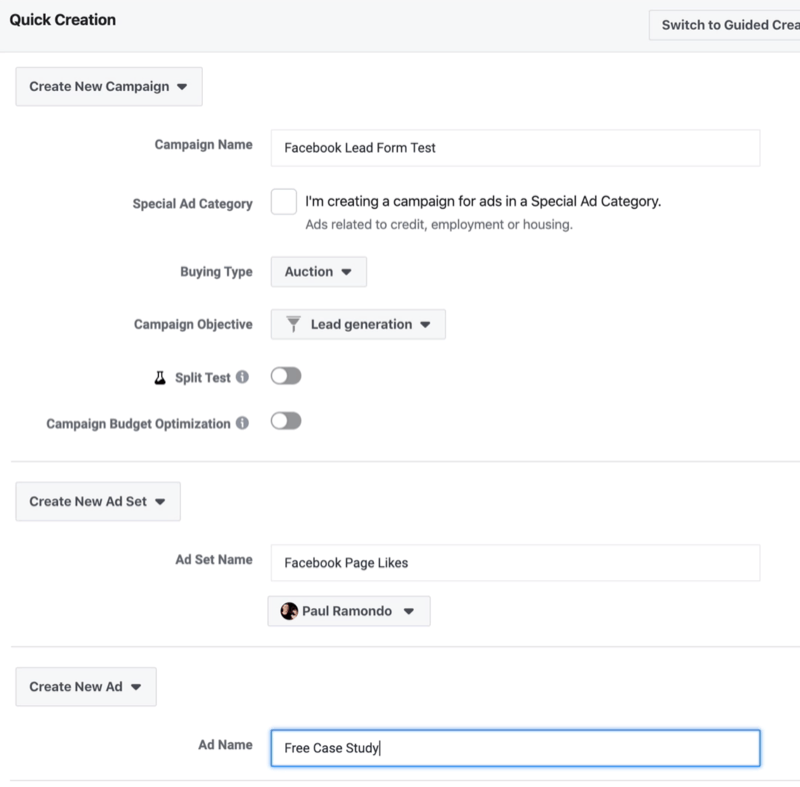
Acum faceți clic pe fila Seturi de anunțuri și faceți clic pe Editare.
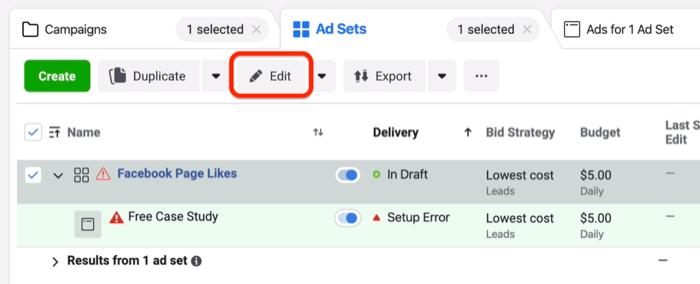
Acum că vă aflați în setul de anunțuri, stabiliți-vă bugetul și programul.
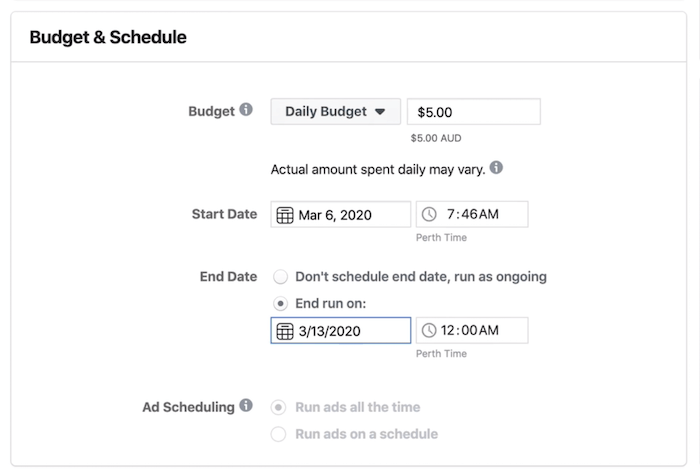
Definiți publicul țintă și excludeți persoanele care au interacționat anterior cu formularul dvs. de potențial
Apoi, definiți publicul care este cel mai probabil să răspundă pozitiv la anunțul dvs. principal.
De asemenea, veți dori să adăugați câteva excluderi pentru a filtra persoanele care au interacționat deja cu formularul dvs. de clienți potențiali. Pentru a face acest lucru, creați două publicuri personalizate a exclude:
- Persoane care v-au deschis formularul de plumb în ultimele 90 de zile
- Persoane care v-au descărcat magnetul de plumb sau au trimis formularul în ultimele 90 de zile
Pentru a crea primul public pe care să-l excludeți, accesați nivelul Set de anunțuri și dați clic pe Excludeți în secțiunea Public. Apoi faceți clic pe Creare nouă și selectați Audiență personalizată.
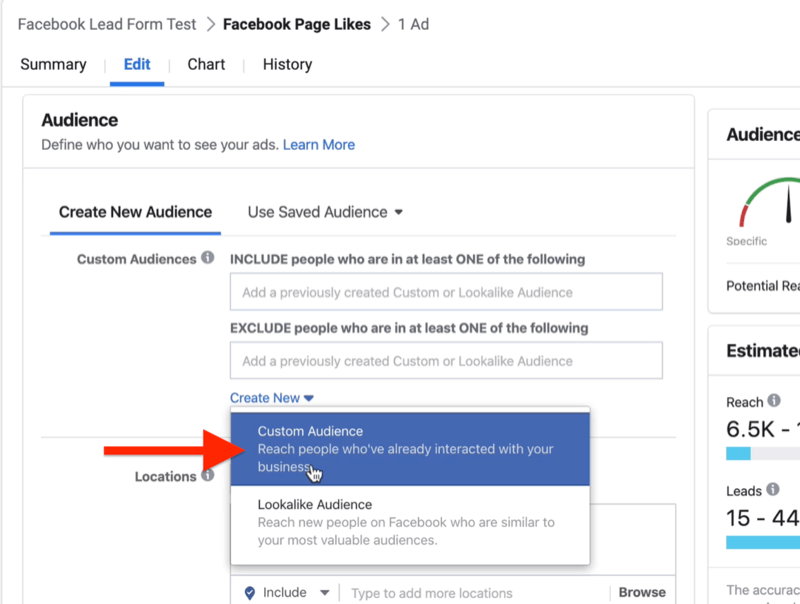
În fereastra Creați un public personalizat, faceți clic pe Formular de clienți potențiali.
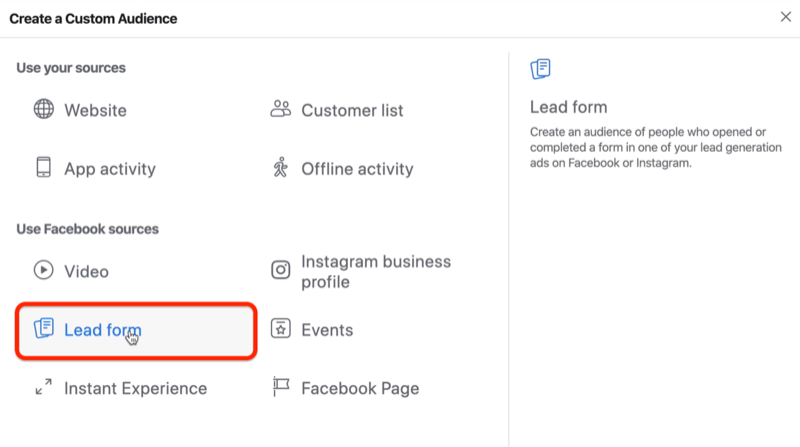
În ecranul următor, selectați Persoane care au deschis și trimis formular din meniul derulant. Alegeți 90 de zile ca interval de timp.
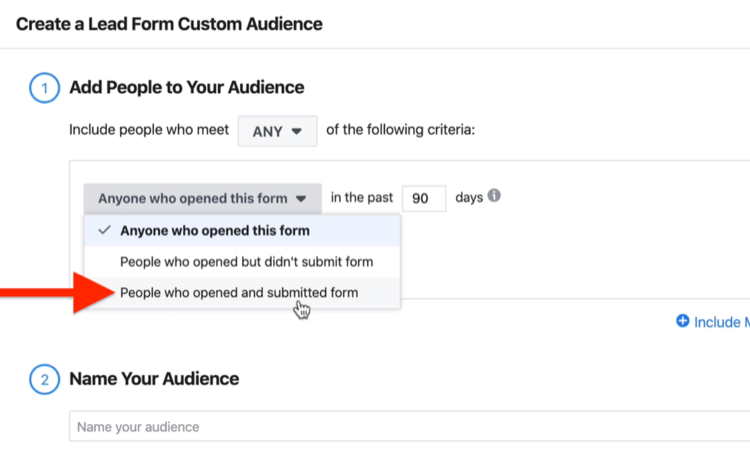
Apoi, selectați formularul pe care tocmai l-ați creat și dați un nume descriptiv publicului dvs. Pentru acest exemplu, vom numi publicul nostru „Studiu de caz gratuit - Deschide / Trimite (Ultimele 90 de zile)”.
Când ați terminat, dați clic pe Creați public.
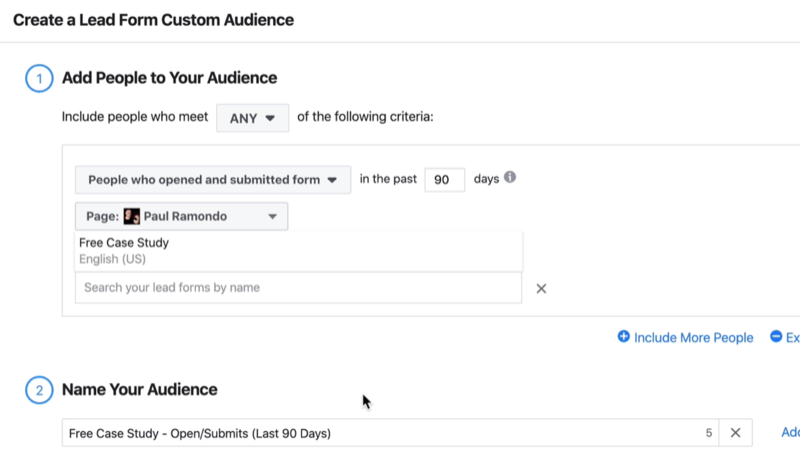
În ecranul următor, faceți clic pe Terminat.
Dacă vă uitați la direcționarea dvs., veți vedea că acest public a fost adăugat automat. Dar nu doriți să o vizați - doriți să o excludeți. Deci, faceți clic pe săgeata în jos și selectați Excludeți acest public.
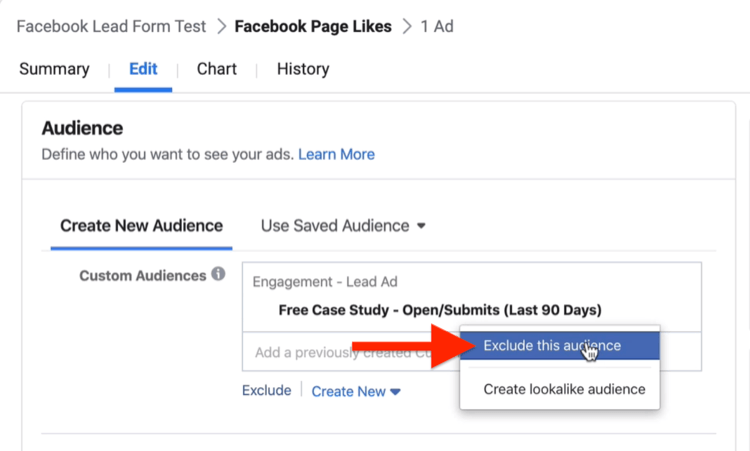
Următorul public pe care doriți să-l excludeți este cel care a deschis formularul, dar nu a trimis-o. Pentru a crea acest public personalizat, urmați același proces ca înainte, dar de această dată, selectați opțiunea Oricine a deschis acest formular din meniul derulant.
Vom numi acest public „Studiu de caz gratuit - se deschide în ultimele 90 de zile”.
Când ați terminat, dați clic pe Creați public și apoi pe Terminat.
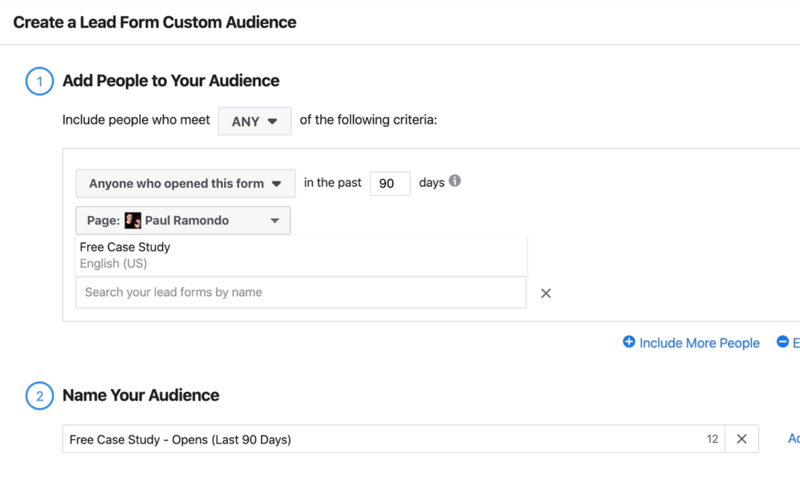
Pentru a vă asigura că excludeți acest public în direcționarea dvs., faceți clic pe săgeata în jos de lângă public și selectați Excludeți acest public.
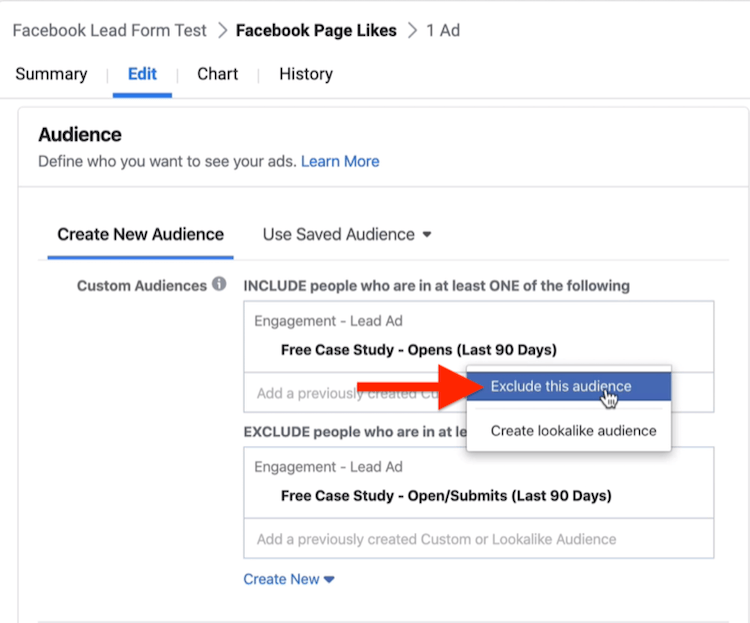
Crearea acestor segmente de public de excludere vă asigură că anunțurile dvs. vor fi afișate numai persoanelor care nu au interacționat anterior cu formularul dvs. de clienți potențiali.
Construiți-vă anunțul principal Facebook
Acum că setul de anunțuri este finalizat, trebuie să îl creați. Faceți clic pe fila Anunțuri și faceți clic pe Editați în anunțul de sus.
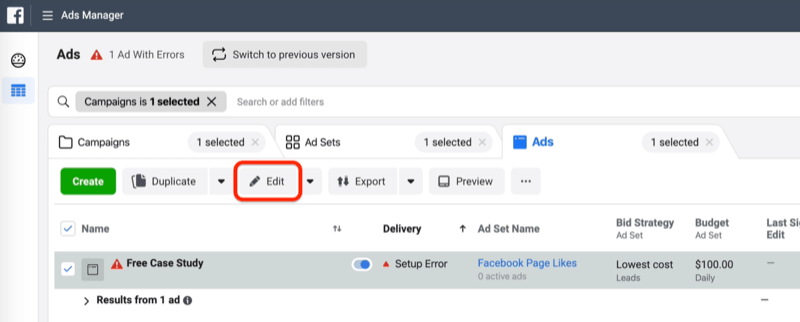
Derulați în jos și selectați formularul.
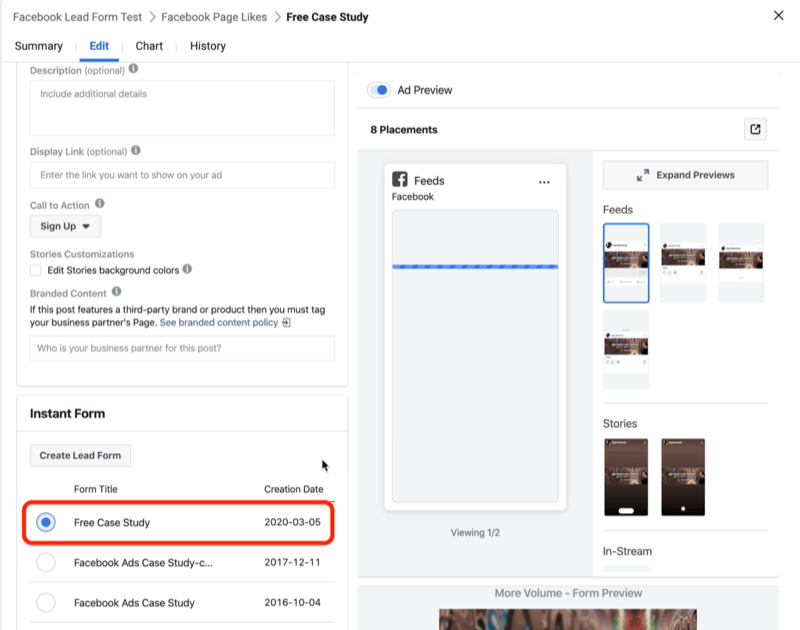
Apoi construiți-vă anunțul. Pentru a vă schimba reclama, faceți clic pe Editați imaginea și selectați o altă imagine. De asemenea, completați textul principal și CTA și alegeți un buton CTA.
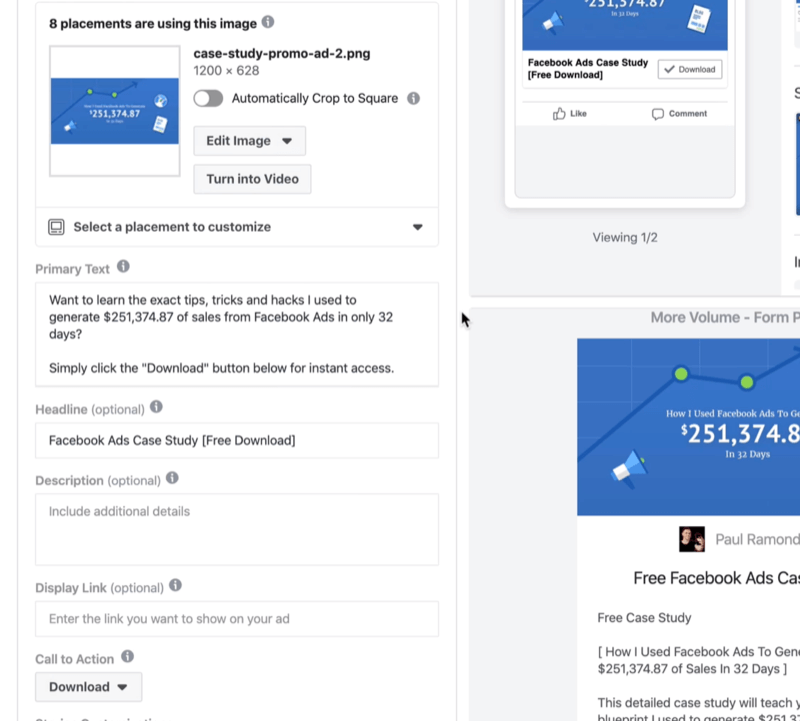
Dacă doriți să personalizați culorile Instagram Stories, puteți face și asta.
De asemenea, asigurați-vă că Pixel Facebook este pornit.
Când ați terminat de proiectat anunțul, dați clic pe Publicați și ați terminat.
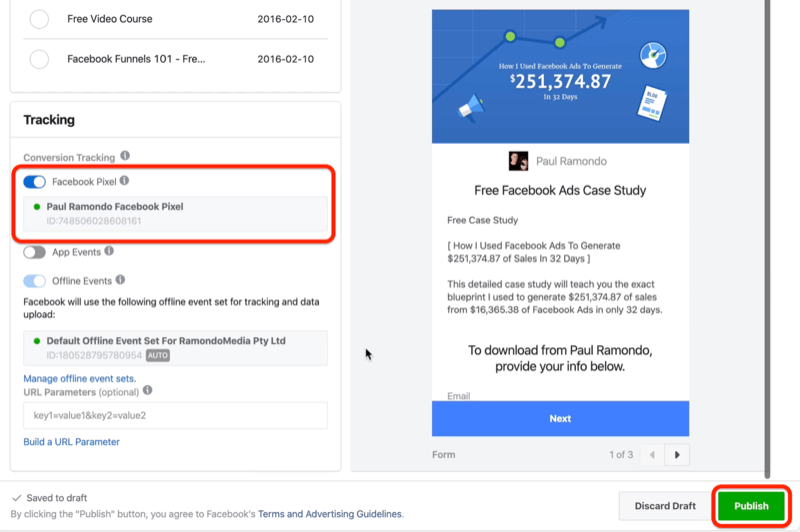
# 3: Descărcați sau exportați clienții potențiali
După ce începeți să generați clienți potențiali din anunțul dvs., accesați Biblioteca formularelor pentru pagina dvs. pentru a descărca acei clienți potențiali. Facebook vă permite să descărcați clienții potențiali până la 90 de zile de la momentul în care au fost trimise de utilizator.
Faceți clic pe butonul Descărcați de lângă formularul dvs.
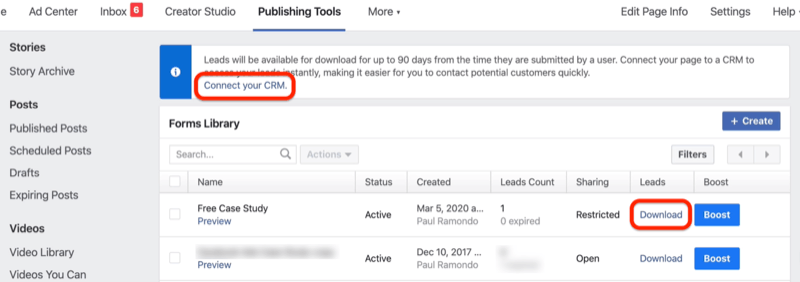
În funcție de tipul de CRM pe care îl aveți, îl puteți conecta la partea din spate a anunțurilor dvs. de clienți potențiali Facebook făcând clic pe linkul Conectați-vă CRM afișat mai sus.
De aici, vi se va solicita să căutați CRM. Apoi îl puteți conecta și gestiona clienții potențiali. Dacă platforma dvs. de marketing prin e-mail sau CRM nu sunt listate în Facebook, puteți utiliza un instrument precum Zapier pentru a găsi o integrare care funcționează cu platforma dvs.
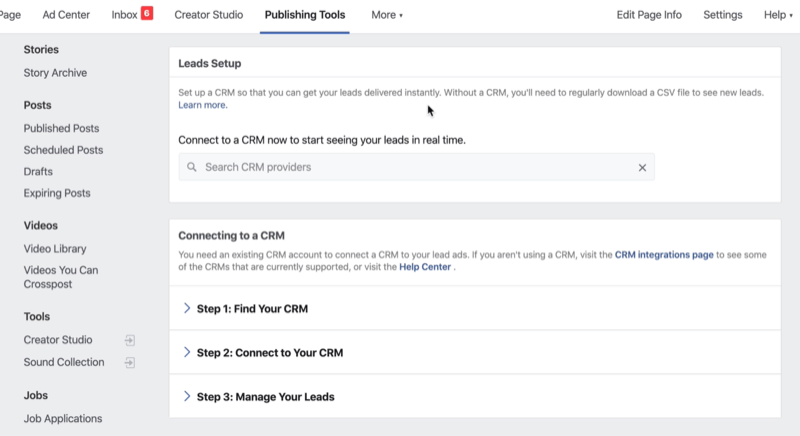
Concluzie
Facebook vă permite să generați clienți potențiali în interiorul platformei fără a fi nevoie de niciun software terță parte. Cu funcția de formular de clienți potențiali Facebook integrată, puteți adăuga întrebări și câmpuri personalizate la formularul dvs. și apoi îl puteți utiliza într-o campanie publicitară de generație de clienți potențiali. Pentru a rafina direcționarea anunțurilor și a vă optimiza rezultatele, asigurați-vă că excludeți publicurile personalizate ale persoanelor care au interacționat anterior cu formularul dvs. de clienți potențiali.
Tu ce crezi? Ați încercat anunțuri cu plumb Facebook? Cum au evoluat pentru tine? Împărtășiți-vă gândurile în comentariile de mai jos.
Mai multe articole despre publicitatea pe Facebook:
- Aflați cum să configurați evenimente standard și conversii personalizate pentru a urmări mai bine clienții potențiali din anunțurile dvs. de pe Facebook.
- Descoperiți șase greșeli de publicitate pe Facebook și cum să le remediați.
- Aflați cum să utilizați anunțurile cu plumb Facebook fără a cheltui bani.